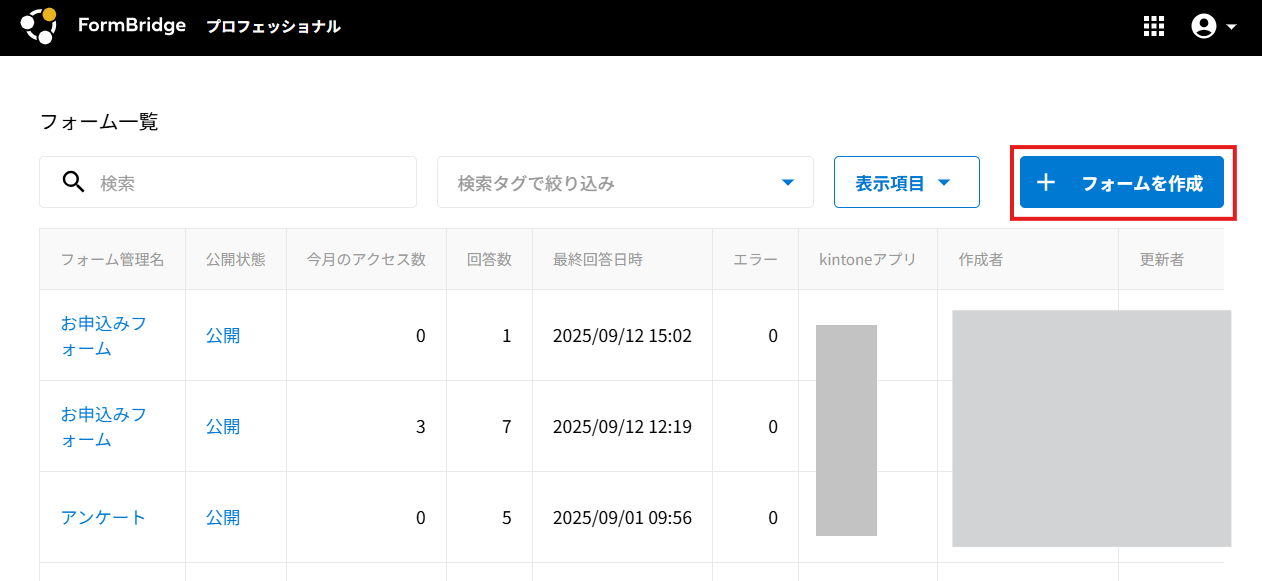プレミアムコース以上で利用可能です
PrintCreatorの設定が完了していることを前提に、以下ではFormBridgeの設定方法をご案内しています。
PrintCreatorで帳票の作成ができていない場合は、PrintCreatorのはじめ方の手順6から設定を行ってください。
設定方法
1.FormBridge画面上で、PrintCreatorと連携しているkintoneアプリから、フォームを作成します。
フォームの作成方法は、新しいフォームをつくるをご確認ください。
注意
連携するPrintCreatorのオーナーのログインメールアドレスは、本設定を行うFormBridgeのオーナーのログインメールアドレスと同一である必要があります。3.「kintoneアプリの選択」「出力可能な帳票」を設定します。
「出力可能な帳票」では、赤枠部分をクリックし、回答完了画面で出力してもらう帳票を選択します。
複数の帳票を選択すると、出力ボタン横にプルダウンが表示され、出力する帳票が選択できるようになります。
補足
「kintoneアプリの選択」では、FormBridgeとPrintCreatorの両方に登録されているkintoneアプリのみ選択することができます。